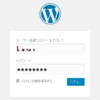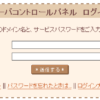お名前.comで取得したドメインをXサーバーで使うとき
お名前.comで取得したドメインを移管せずにXサーバーで使用する場合の手順です。
Contents
Xサーバーにドメインを設定する
Xサーバーにドメインを設定します。
1.まずXサーバーの「サーバーコントロールパネル」にログインします。
2.ログインしたらサーバーコントロールパネルトップページの「ドメイン」の中の「ドメイン設定」へ
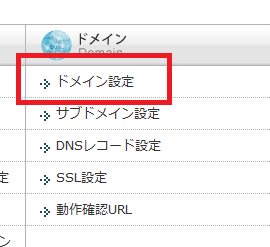
3.ドメイン設定のページで「ドメインの追加設定」タブをクリックして、設定するドメインを入力します。
.comなど、ドット以下はプルダウンから選んで下さい。
ドメインを入れたら右下「ドメインの追加(確認)」へ
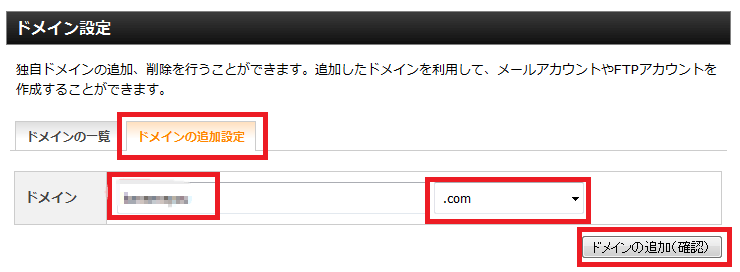
4.確認用の画面が表示されるので、情報が正しければ「ドメインの追加(確定)」をクリック。
Xサーバーでやることはこれだけです。
次にネームサーバーを、お名前.comからXサーバーに変更します。
ネームサーバーの変更
ドメインを移管せずに使用するので、これはお名前.comにログインして作業します。
1.お名前.comドメインNaviにログイン
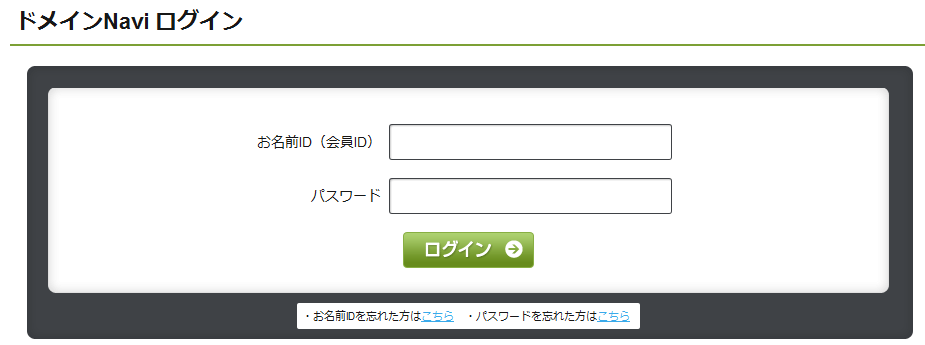
2.ナビゲーションメニューの「DNS」へ
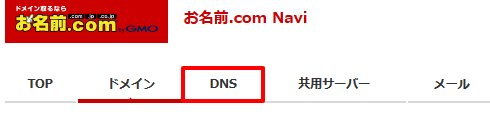
3.「ドメインのDNS関連機能設定」をONにして「次へ」
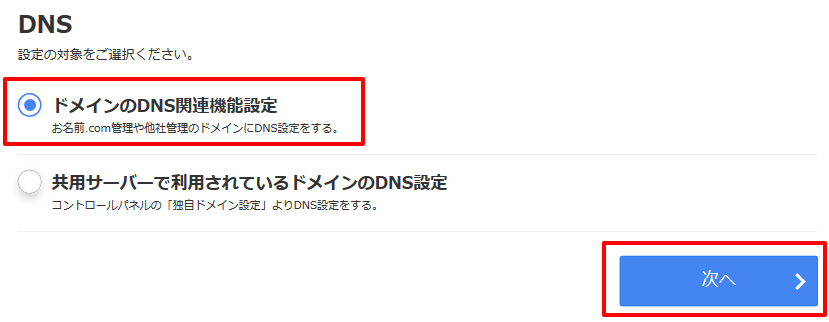
4.左側に並んだメニューの「ネームサーバーの設定」の「ネームサーバーの変更」をアクティブに
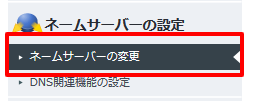
5-1.表示されるドメイン一覧から、今ネームサーバーを設定しようとしているドメインを選択して
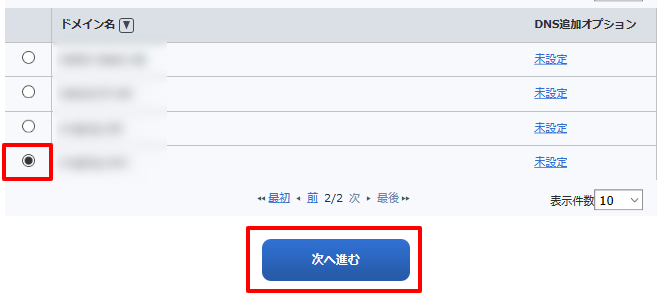
5-2.「ご登録情報に変更・相違はありませんか?」とメッセージが表示されるので、前回から変更する点がなければ下の「登録情報は正しいので手続きを進める」へ
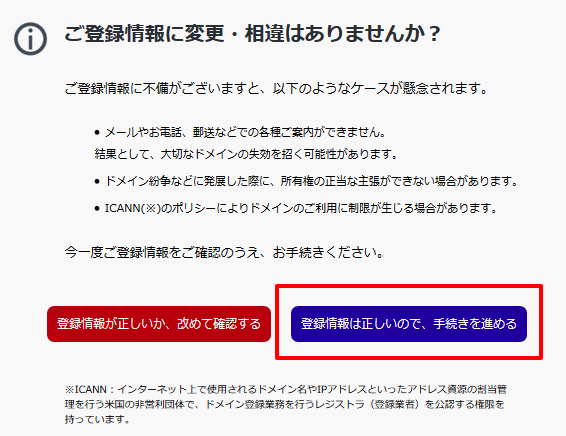
6. Xサーバーに設定したいので「他のネームサーバーを使う」のタブを選択します。
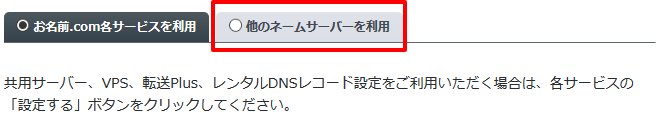
7. ネームサーバーを入力します。
Xサーバーのネームサーバーは以下↓赤文字コピペしてください。
- プライマリネームサーバー ns1.xserver.jp
- セカンダリネームサーバー ns2.xserver.jp
- ns3.xserver.jp
- ns4.xserver.jp
- ns5.xserver.jp
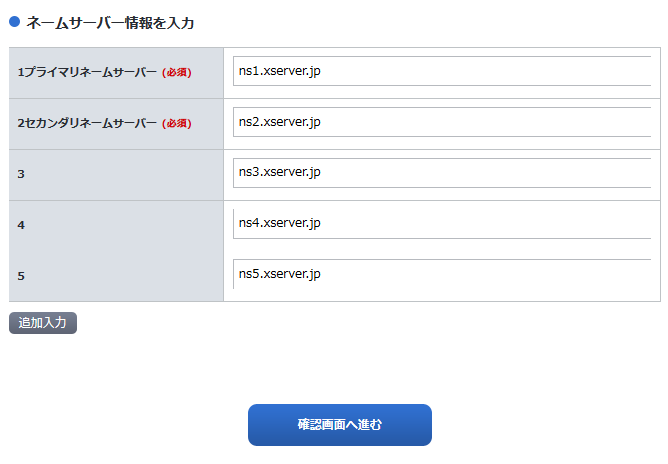
1から5まで入力したら「確認画面へ進む」
7.確認画面が表示されます。訂正がなければ「設定する」
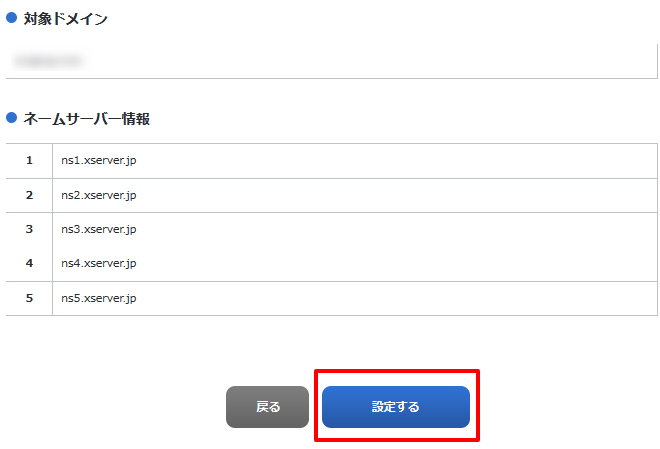
8.申込内容が表示されて設定作業はおしまいです。

作業が済むと、お名前.comから登録してあるメールアドレスに「[お名前.com]ネームサーバー情報変更 完了通知 ○○○.com」というメールが届きます。
ネームサーバーが変わるのには、時間がかかります。Xサーバーの案内では
※ネームサーバーの変更が完全に反映されるまでには一定時間必要となります。数時間~24時間程度を目安としてお待ちください。
とありますが、もっとかかることも(3日とか)あるようです。
ドメインにアクセスして、この画面が出たらネームサーバーはXサーバーに変更されています。
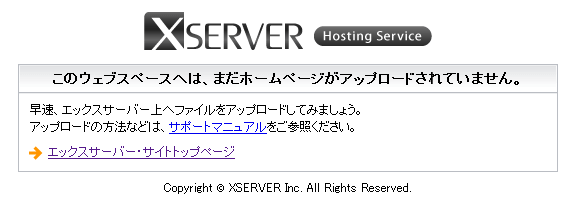
※変更後数日間は、ふらふらと元サーバーを向いたり新サーバーを向いたりすることがあるそうですが、上の画面が出れば作業には成功しています。